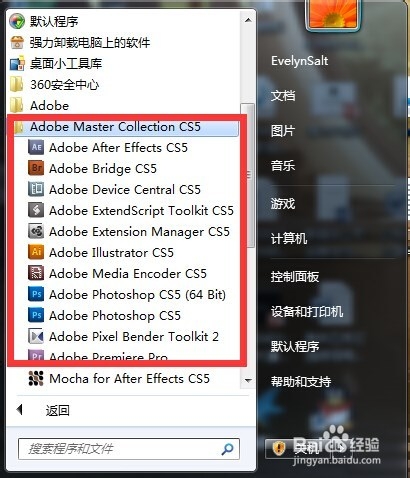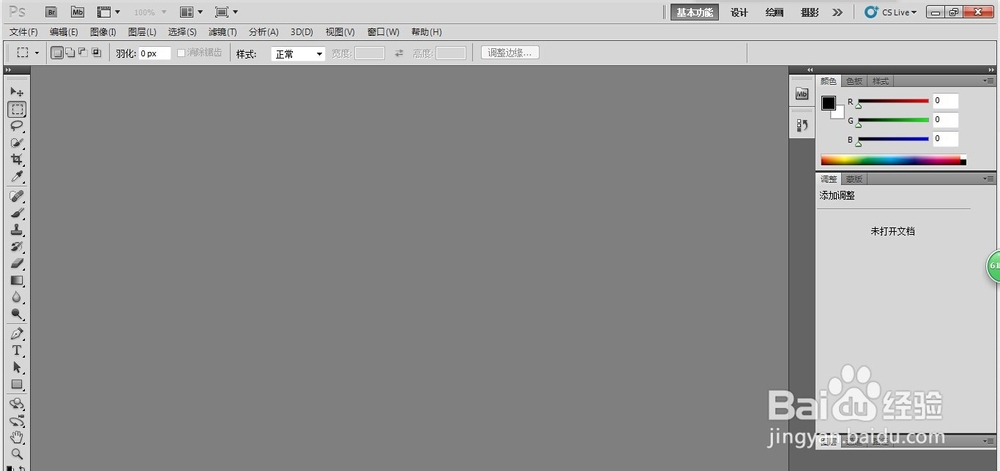一次性安装Photoshop/illustrator/AE/PR
1、话说小主我是在某宝上买到的这套软件,用了两三年,非常顺手。当时卖家还送了小主一张win7 64位系统盘。小主强迫症,先安装好64位系统,就立刻安装好了全套AdobeCS5Master。
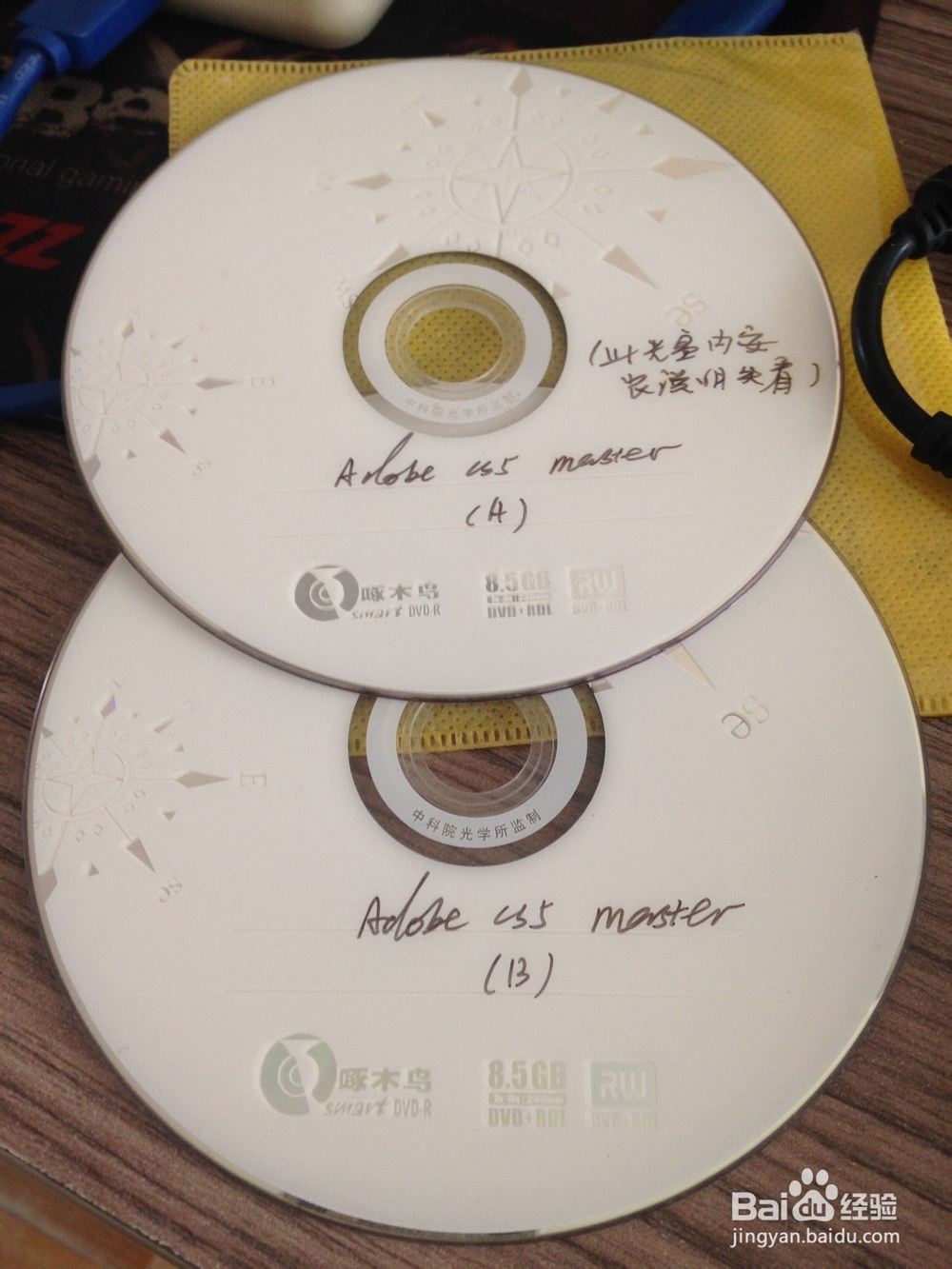
2、这个教程主要是在64位系统环境下安装的,大家右键点击【我的电脑】,点击【属性】,看到【系统类型】,后面就会显示64位或者32位操作系统。其实安装的道理都是一样的,大家不用太介意。

3、【A盘】把A盘插入光驱,打开【我的电脑】,右键点击【DVD RW 驱动器(G:)CS5_MC_01】,点击【打开】,所有的安装和破解软件都在这个文件夹里。打开第一个文件夹【AdobeCs5】,双击【Set-up】。

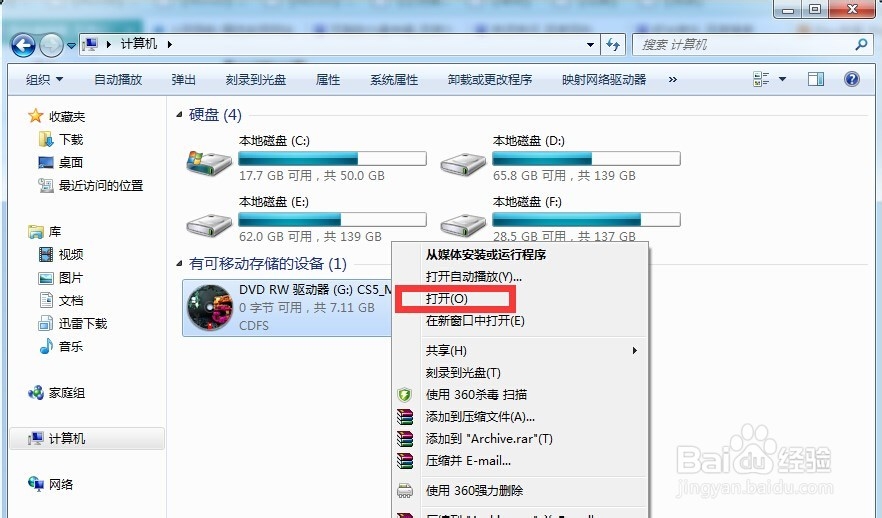
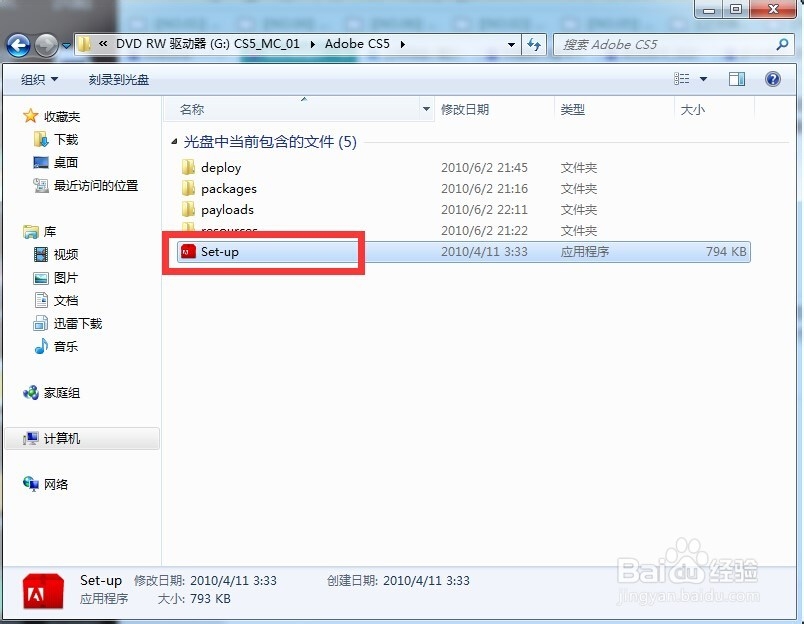
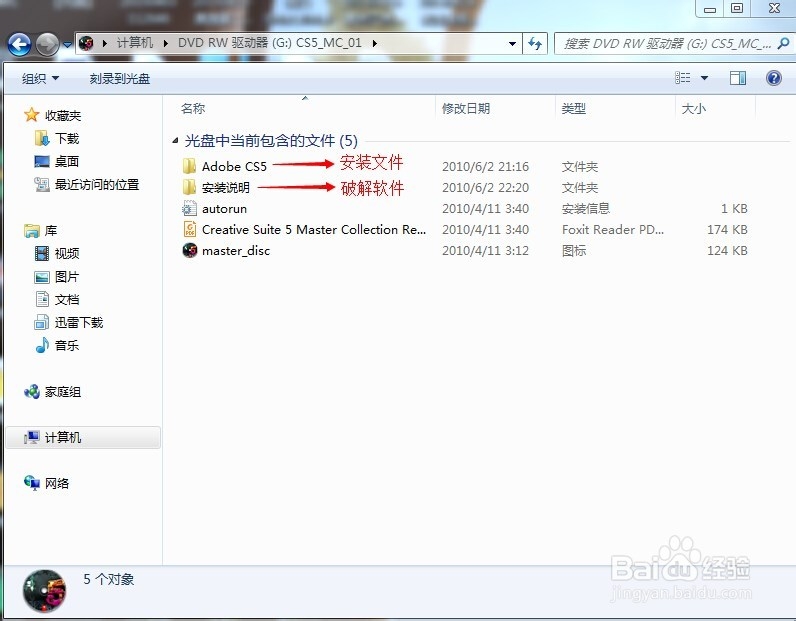
4、双击后可能会跳出一个【安装程序检测到计算机重新启动操作可能处于挂起状态。建议宁推出安装程序,重新启动并重试。】,直接点击【忽略并继续】。安装程序就开始初始化。

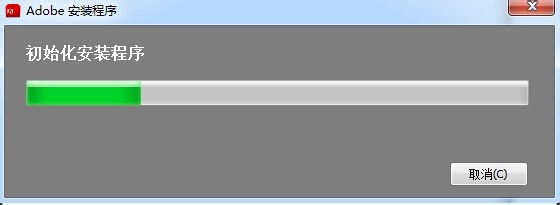
5、初始化完毕弹出【欢迎使用】界面。右上角【显示语言】选择【简体中文】,直接点【接受】。
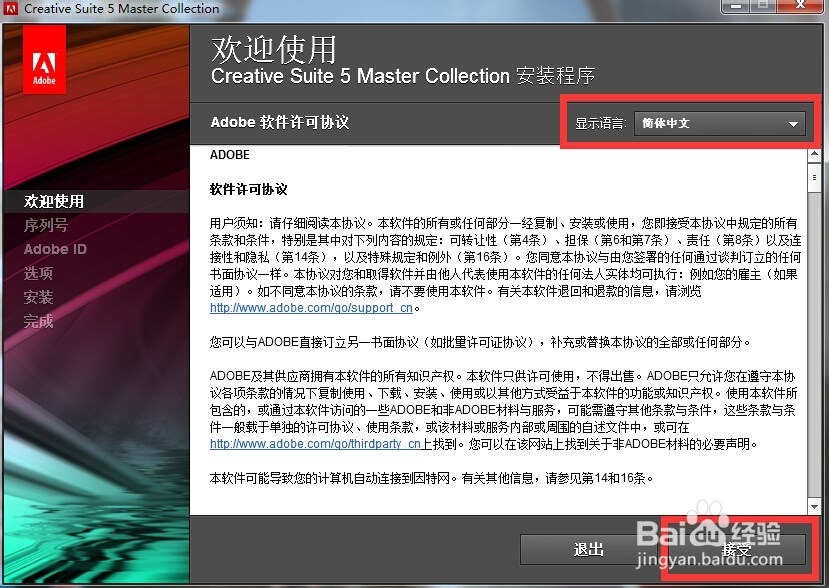
6、接下来的界面提示【请输入序列号】,小主我一般直接在这里就输入了。先点击光盘文件夹里的【安装说明】,双击【Adobe CS5 Kengen】(一段奇妙的音乐……)。点击下拉菜单,选择需要破解的软件版本【Adobe Master Collection Cs5】,只有这么一个M打头的选项,很好找的。选择之后上方框里就出现了注册码。复制-粘贴到软件安装界面的框里。点击下一步。
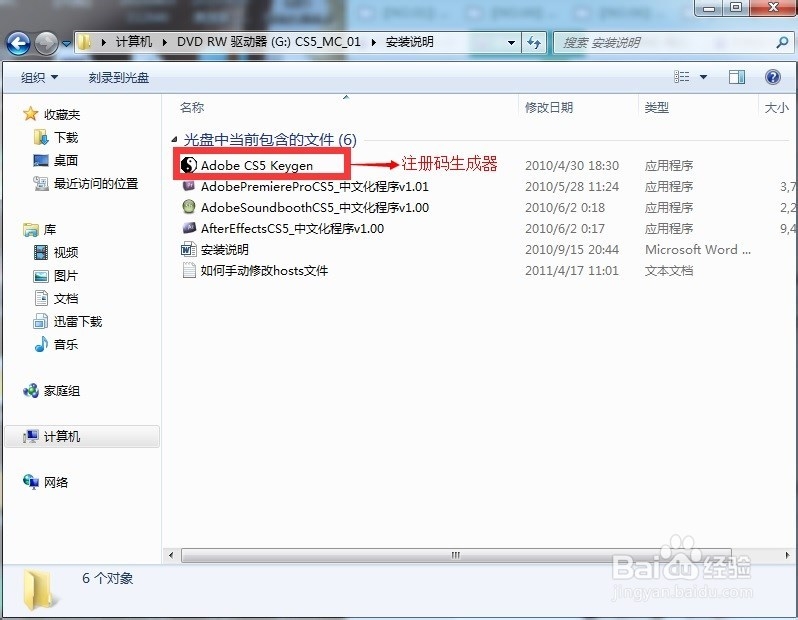
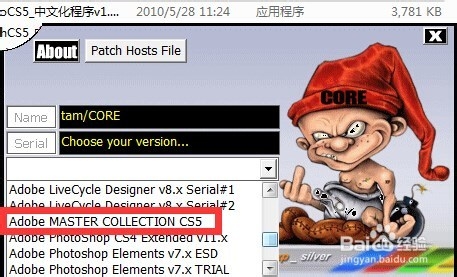

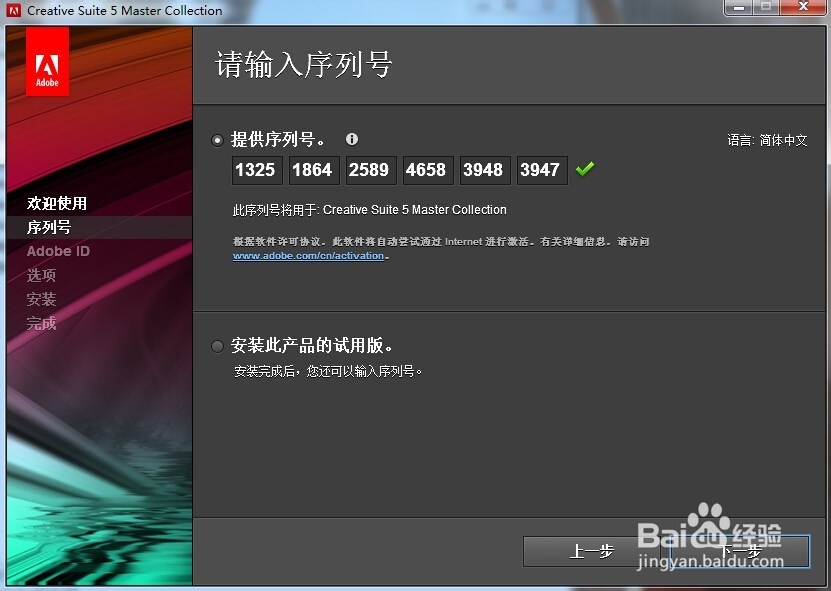
7、【输入AdobeID】可以直接点【下一步】。
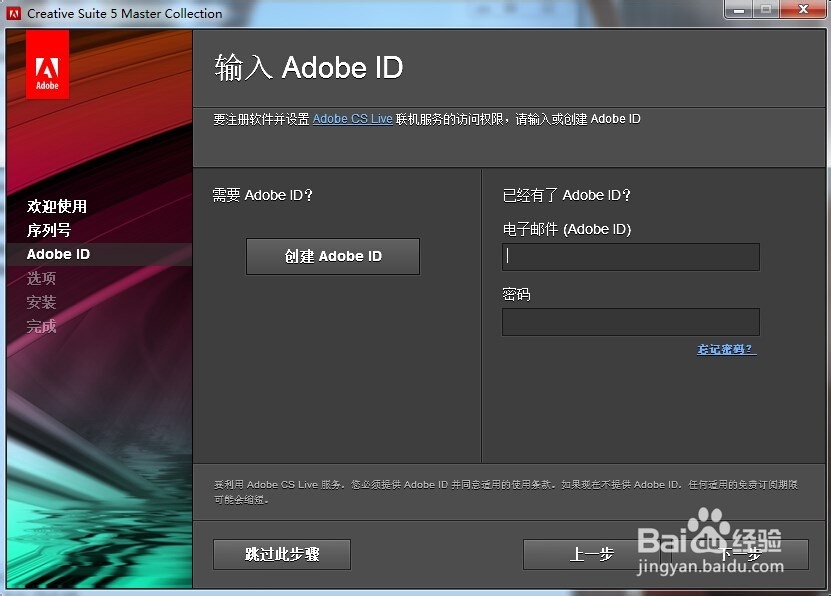
8、【安装选项】这个界面里,选择你需要用的任何Adobe软件。小主这里选了AfterEffect、Illustrator、Photoshop32位和64位两个版本、Premiere。在【位置】那里选择安装的地方,最好不要装在C盘,装到D盘或者E盘比较合适。因为一运行起来占到系统盘的空间是非常大的。点【安装】。等待一会儿,让系统先装完A盘里的内容。
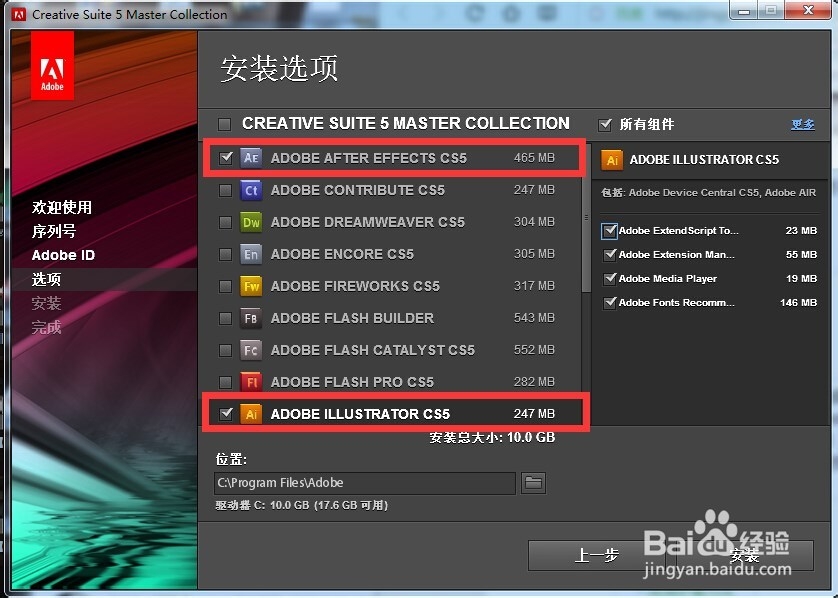

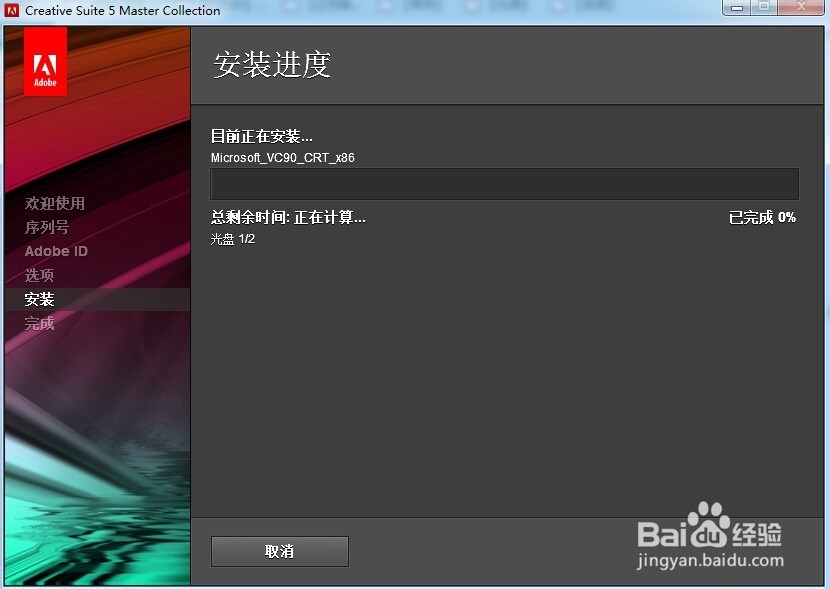
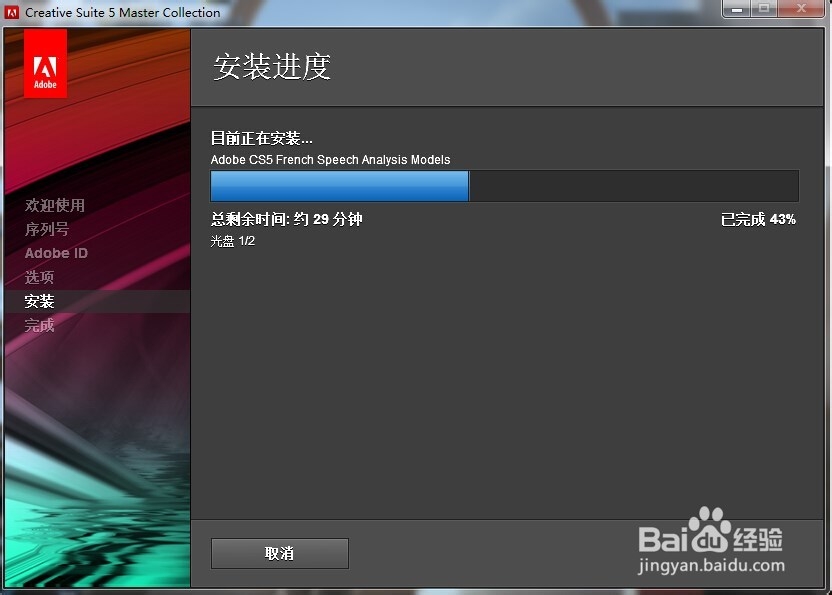
9、A盘安装完毕,会出现这个画面【请插入光盘CS5 MasterColl2】。从光驱里退出A盘,插入B盘。点击右下方【继续】。B盘就开始安装啦。安装完成的界面是这样滴,点击【完成】。
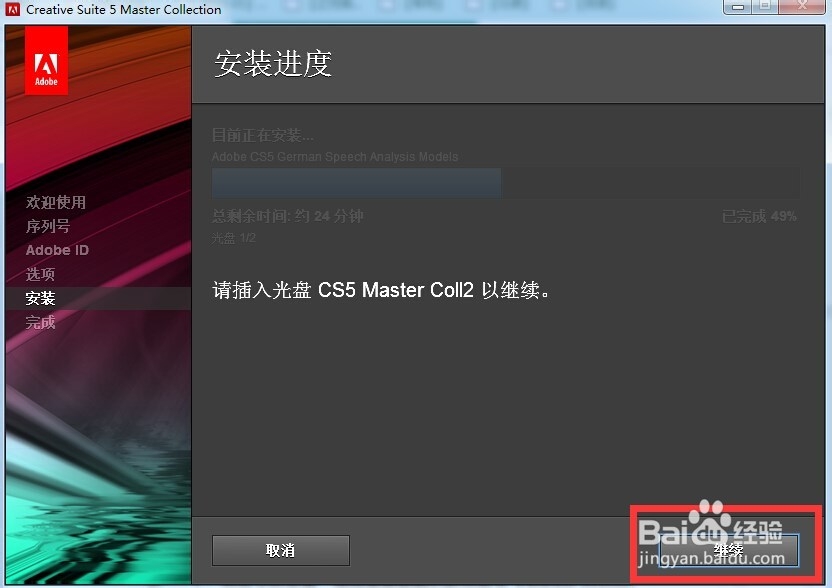


10、打开软件界面,完全破解成功哟。可以安心使用了。